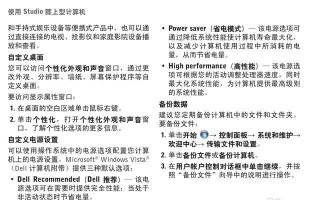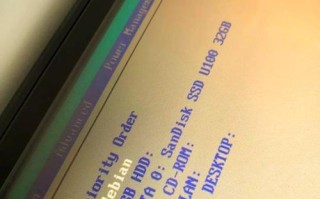在使用戴尔电脑的过程中,有时我们需要新建一个磁盘来存储数据或进行系统备份。但是对于一些初学者来说,如何在戴尔电脑上新建磁盘可能会感到困惑。本文将为您提供一份简明易懂的指南,帮助您快速掌握在戴尔电脑上新建磁盘的方法。
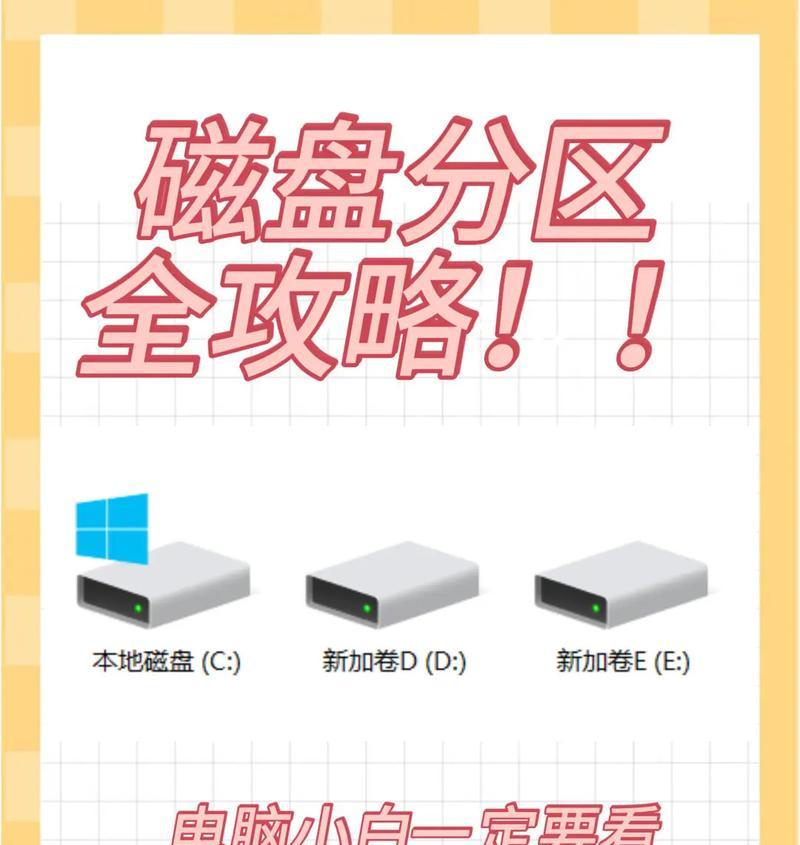
一、确定新建磁盘的用途和需求
在新建磁盘之前,首先需要明确新建磁盘的用途和需求。您是想要将数据存储在新磁盘上还是将其用作系统备份?根据不同的需求,可以选择不同的磁盘类型和格式。
二、查看电脑硬件设备和可用空间
在新建磁盘之前,了解电脑的硬件设备和可用空间非常重要。您可以通过打开“我的电脑”或“计算机”来查看已安装的硬盘驱动器和它们的可用空间。

三、打开磁盘管理工具
为了新建磁盘,您需要打开磁盘管理工具。在戴尔电脑上,您可以通过按下Windows键+R,然后输入“diskmgmt.msc”来打开磁盘管理工具。
四、选择要分配空间的硬盘驱动器
在磁盘管理工具中,您会看到已安装的硬盘驱动器的列表。根据您的需求,选择一个合适的硬盘驱动器来分配空间。
五、右键单击选定的硬盘驱动器
在选择了要分配空间的硬盘驱动器后,右键单击该驱动器。在弹出的菜单中,选择“新建简单卷”。

六、按照向导进行操作
在新建简单卷的向导中,按照指示进行操作。您可以选择要分配的空间大小、分配空间时使用的文件系统以及卷标等。
七、完成新建简单卷
按照向导的指示进行操作,直到完成新建简单卷的过程。此时,您已成功在戴尔电脑上新建了一个磁盘。
八、格式化新建磁盘
新建的磁盘需要进行格式化才能正常使用。在磁盘管理工具中,找到新建的磁盘,右键单击它,然后选择“格式化”。
九、选择文件系统和容量
在格式化的向导中,选择合适的文件系统和容量。对于普通用户来说,NTFS文件系统和默认的容量设置通常是最佳选择。
十、完成格式化过程
按照向导的指示进行操作,直到完成格式化新建磁盘的过程。此时,您的新磁盘已经准备好使用了。
十一、命名和标记新磁盘
为了方便识别和管理,您可以给新建的磁盘命名和标记。在磁盘管理工具中,找到新磁盘,右键单击它,然后选择“属性”。在属性窗口中,您可以设置磁盘的名称和标签。
十二、将数据或文件复制到新磁盘
一旦您的新磁盘准备好使用,您可以将需要存储的数据或文件复制到新磁盘中。只需将文件拖放到新磁盘的文件夹中即可。
十三、进行系统备份(可选)
如果您打算将新建的磁盘用作系统备份,可以使用Windows自带的备份工具或第三方备份软件进行系统备份。根据您的需求,选择合适的备份方法。
十四、定期检查新磁盘的使用情况
为了确保新磁盘的正常运行和数据安全,建议您定期检查新磁盘的使用情况。可以使用磁盘管理工具查看磁盘的可用空间和健康状态。
十五、
通过本文的指南,您应该已经掌握了在戴尔电脑上新建磁盘的方法。记住,根据自己的需求选择合适的硬盘驱动器和文件系统,并及时进行格式化和备份,以确保磁盘的正常使用和数据安全。祝您在使用戴尔电脑时愉快!
标签: 戴尔电脑